Kako Batch Promijeni datotečni nastavci za Windows datoteke
Nedavno sam naišao na problem u kojem sam morao promijeniti datotečni nastavak na hrpi datoteka sustava Windows, bez proširenja na .JPG. Netko mi je poslao veliki broj datoteka, ali iz nekog čudnog razloga nisu imali datotečni nastavak, iako su to bile slike! Kad sam dodao .JPG nastavak na kraj datoteke, uspio sam otvoriti slike.
Postoji mnogo drugih razloga zbog kojih ćete možda trebati preimenovati proširenja datoteka, pa ću vam pokazati kako ih možete mijenjati jednu po jednu ako imate mali broj datoteka ili proširenja skupnog preimenovanja datoteka ako imate puno datoteka.
Ako imate datoteku bez proširenja, Windows će joj vjerojatno dodijeliti generičku ikonu. Kada ga pokušate otvoriti, Otvoriti sa pojavit će se dijaloški okvir gdje ćete dobiti popis programa koje možete odabrati.

Očito, budući da za datoteku ne postoji ekstenzija datoteke, Windows ne može odrediti koji bi ga program trebao otvoriti. Ako želite promijeniti datotečni nastavak, najprije morate vidjeti proširenja datoteka u sustavu Windows. To možete učiniti tako da odete na Moje računalo, a zatim idete na alat i mapa Opcije.
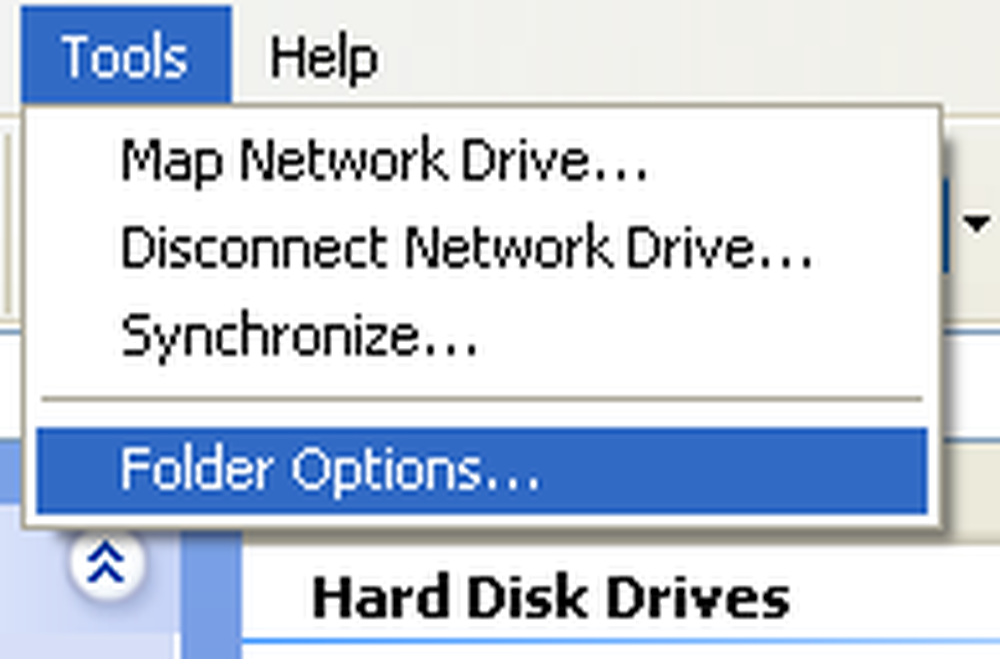
U sustavu Windows 7 kliknite na Organizirati i zatim kliknite Opcije mape i pretraživanja.

U sustavu Windows 8, samo kliknite na Pogled karticu u Exploreru i provjerite Proširenja naziva datoteke kutija.
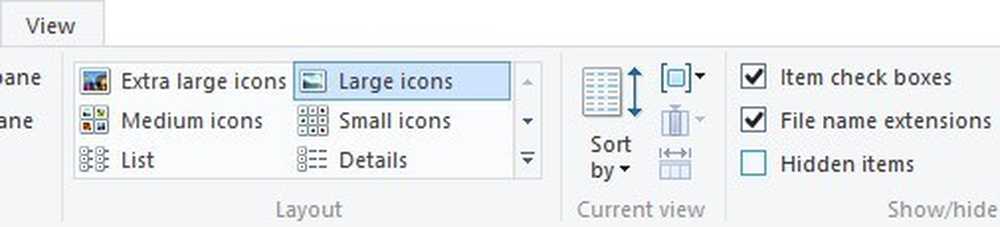
Idite na Pogled karticu i pomaknite se dolje dok ne vidite opcijuSakrij proširenja za poznate vrste datoteka„. Samo naprijed i isključite ga.
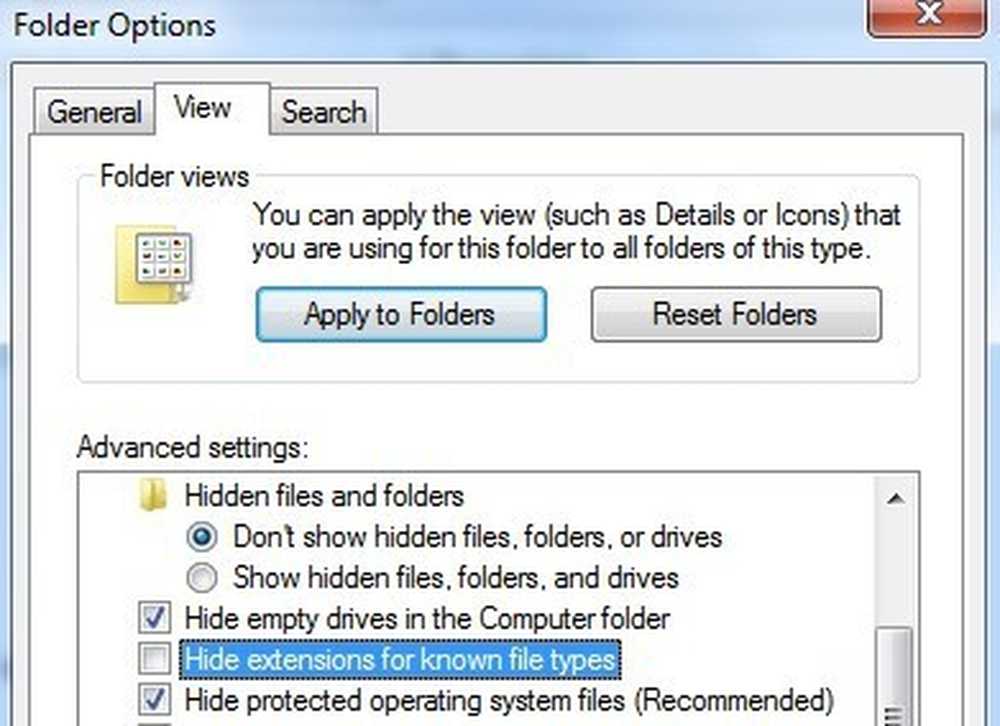
Ako datoteka uopće nema, taj korak možda neće biti potreban, ali ja ga uključim jer ako pokušavate promijeniti vrstu datoteke iz jedne vrste u drugu, morate to učiniti. Sada desnom tipkom miša kliknite datoteku i odaberite Preimenovati.
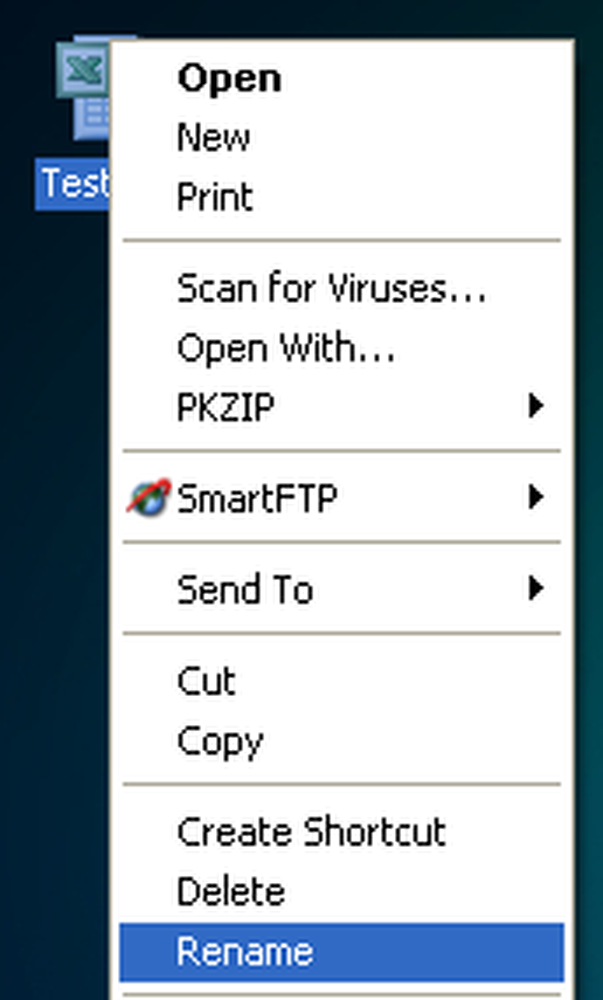
Pomaknite se na kraj imena i upišite .XXX ili neku drugu vrstu za datoteku koju želite, tj. TXT za tekstualne datoteke, .XLS za Excelove datoteke, itd. Očito, datoteka je izvorno bila iz tog programa koji mijenjate i proširenje datoteke. U mom slučaju, tekstualna datoteka je iz Excela, pa sam dodao taj nastavak.

Kako grupno preimenovati ekstenzije datoteka
Dakle, kako preimenovati više datotečnih nastavaka odjednom? Ako imate direktorij pun datoteka koje je potrebno promijeniti s .PNG na .JPG, to će trajati zauvijek da biste to učinili pomoću gore navedene metode. Srećom, postoji nekoliko različitih načina na koje možemo promijeniti datotečni nastavak za više datoteka odjednom.
Naredbeni redak
Za one od vas koji su upoznati s komandnom linijom, postoji vrlo jednostavna naredba koju možete koristiti za obavljanje vrlo jednostavnih zadataka preimenovanja datoteka. Postoje dvije naredbe koje možete koristiti u naredbenom retku: djecom i preimenovati. Obje rade istu stvar, tako da je to samo sklonost prema tome koju ćete koristiti.
Ako imate mapu s hrpom JPG-ova u sebi i želite promijeniti datotečni nastavak na PNG, primjerice, upišite sljedeću naredbu:
ren * .jpg * .png
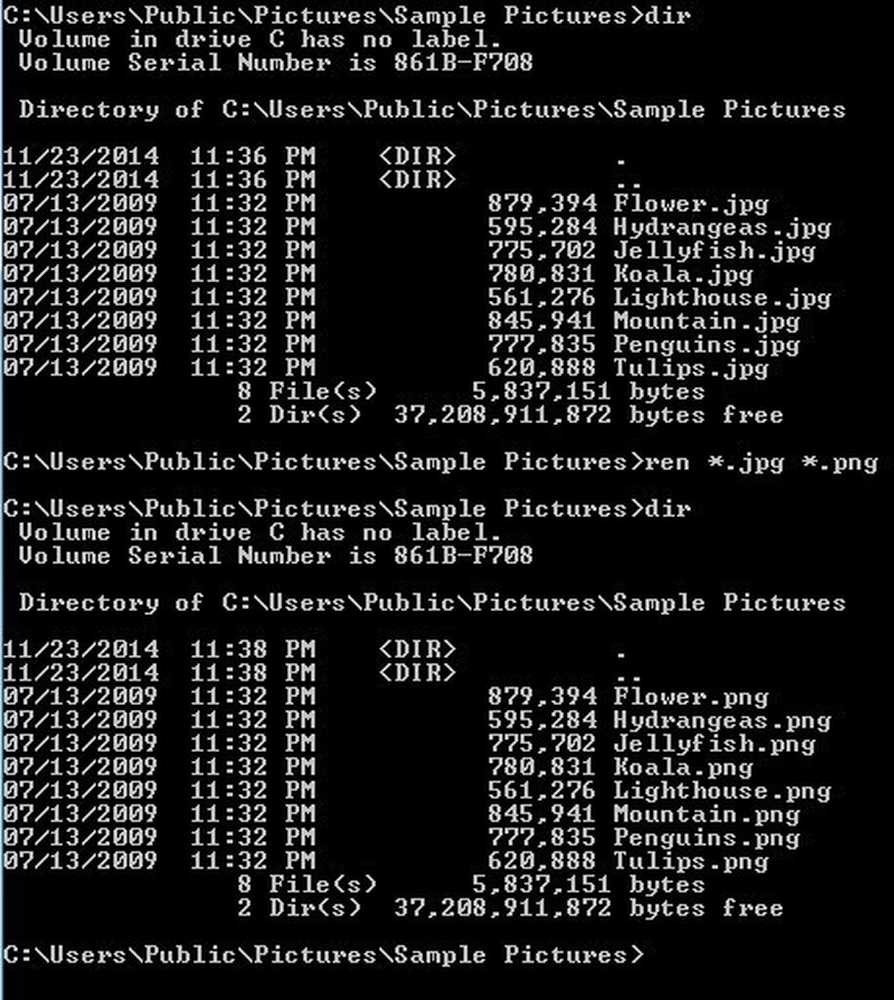
Kao što možete vidjeti gore, naredba je promijenila sve datoteke u tom imeniku s nastavkom JPG datoteke na one s nastavkom PNG datoteke. Više informacija o tome kako koristiti naredbu ren možete dobiti na Microsoftovu web-mjestu.
Bulk Rename Utility
Ako komandna linija zvuči zastrašujuće, onda postoji nekoliko korisnih alata za preimenovanje datoteka koji će obaviti posao za vas sa samo nekoliko klikova. Jedna od mojih omiljenih programa je program Bulk Rename Utility jer je to najopsežniji alat za preimenovanje datoteka.

Da, sučelje je apsolutno zaglavljeno paket s opcijama koje čine malo da nema smisla, osim ako ste pročitali sve dokument s web stranice. Međutim, za našu svrhu, sve o čemu moramo brinuti je okvir s oznakom Proširenje (11) dolje dolje. Promijenite ga s Isti do fiksni , a zatim utipkajte novo željeno proširenje. Vidjet ćete da će vam popisni okvir odmah prikazati novo ime datoteke prije nego što izvršite izmjene. Kliknite gumb Preimenovati i to je to.
Spomenuo sam ovaj alat iako je za našu svrhu pretjeran, jer je stvarno koristan i neki od njih bi mogli biti zainteresirani za učenje ako žele preimenovati tisuće fotografija s imenima poput DSC00x, IMG00x, itd..
Napredno preimenovanje
Još jedan dobar program koji također zahtijeva malo čitanja kako bi shvatio je Advanced Renamer. Srećom, obje stranice imaju korisničke vodiče i tutoriale. Također, objasnit ću postupak mijenjanja ekstenzije datoteke ovdje. Kada ga instalirate, nastavite i kliknite Dodati da biste dodali svoje datoteke ili dodali mapu koja će dodati sve datoteke u tu mapu na popis.
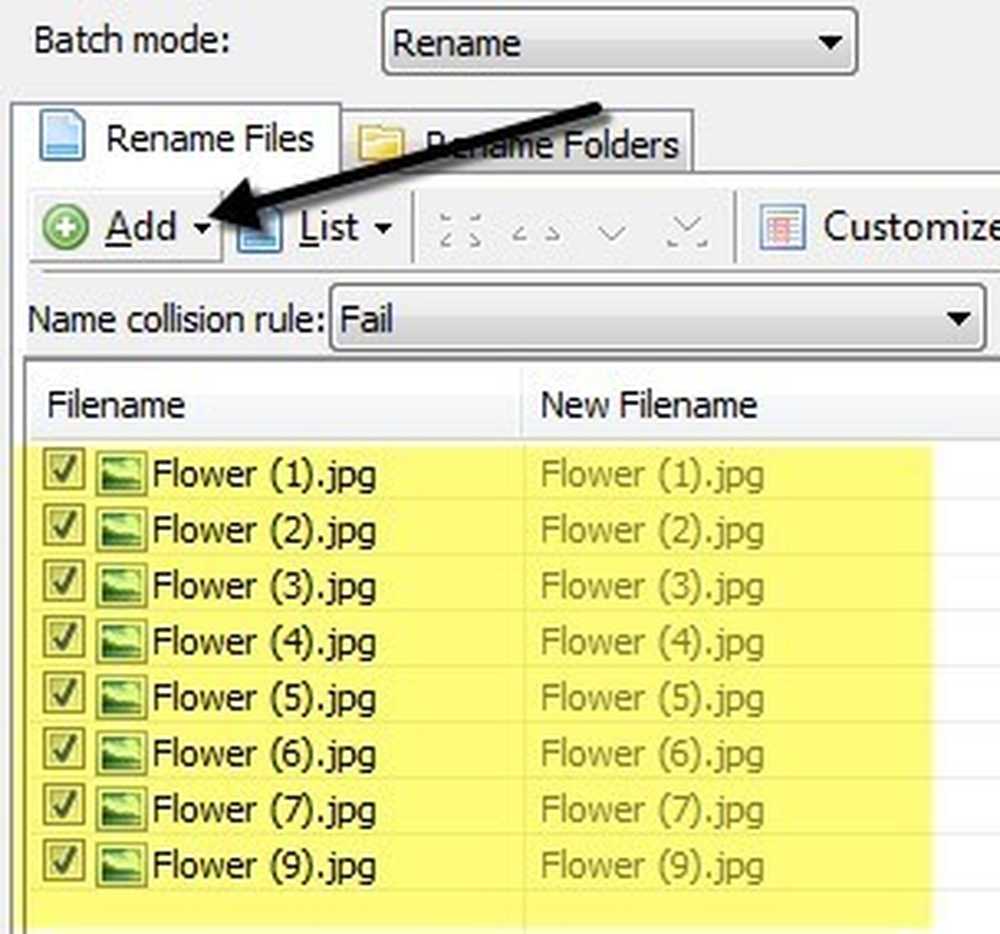
Sada kako biste izvršili bilo koje radnje na tom popisu, morate dodati metode u lijevom oknu. Možete dodati više metoda za izvođenje složenog preimenovanja datoteka i mapa. Želimo kliknuti Dodaj metodu i zatim odaberite Novo ime.

Sada idite naprijed i upišite novi nastavak koji želite u okvir na vrhu, a zatim promijenite Prijaviti se na dnu nastavak umjesto Ime.
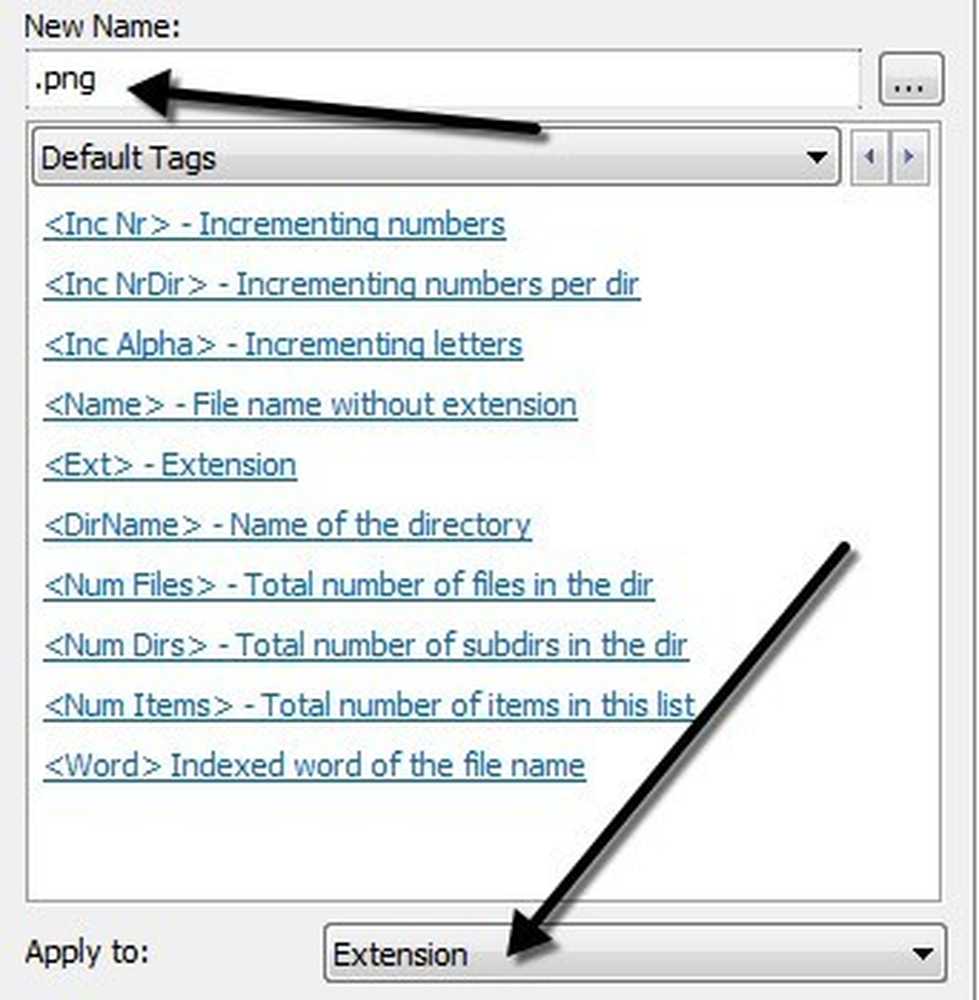
Na popisu datoteka trebali biste vidjeti ažurirano Novo ime datoteke polje ažurirano s promjenama naziva datoteke ili proširenja. Kada ste ga dobili pravo na način koji vam se sviđa, ići naprijed i kliknite na Pokrenite seriju dugme.
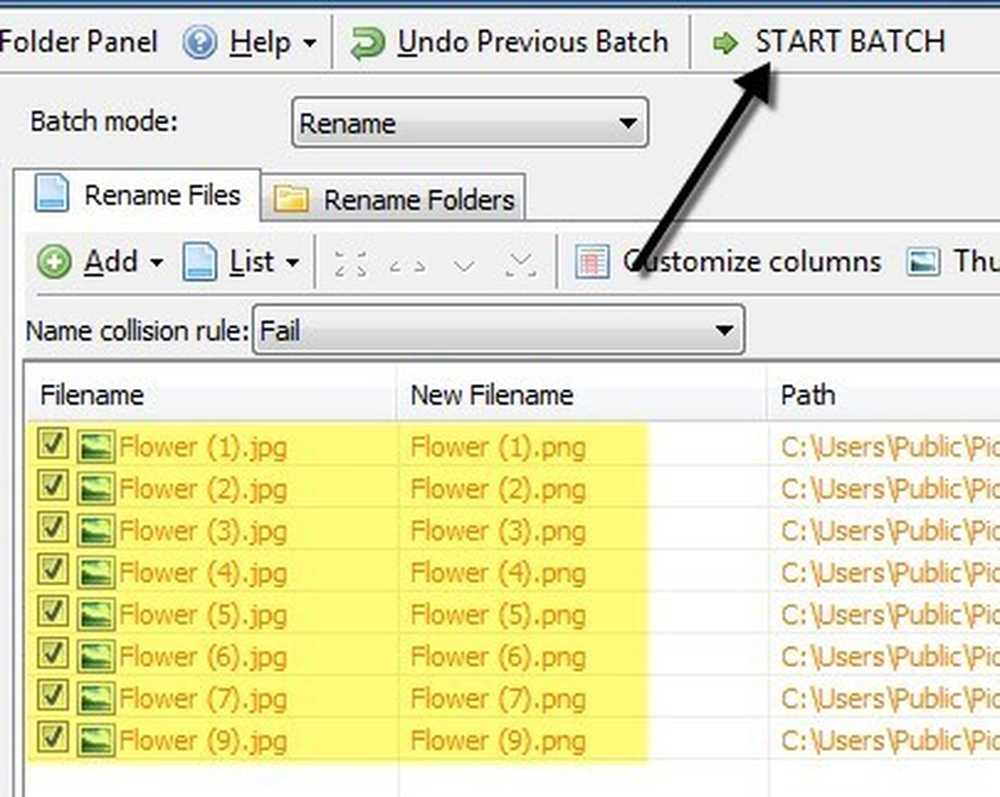
Opet, dajem najjednostavniji primjer s tim programima, ali možete stvoriti mnogo složenije sheme preimenovanja ako želite. Ako vam doista nije stalo do sve dodatne funkcionalnosti, provjerite posljednji program koji ne radi ništa drugo nego promijenite datotečni nastavak.
Bulk Extension Changer
Ako želite jednostavno, Bulk Extension Changer je program za vas. Sve što trebate učiniti je tri stvari: prvo, odaberite mapu u kojoj se nalaze datoteke, zatim postavite trenutnu i zamjensku ekstenziju, a zatim samo pritisnite Ići dugme.

Jedina opcija je ako želite uključiti pod-direktorije ili ne. U drugom koraku možete dodati više pravila za zamjenu u slučaju da mapa ima datoteke različitih vrsta i želite provjeriti nekoliko odjednom.
Nadajmo se da su to dovoljne mogućnosti za bilo kakvu potrebu za preimenovanje ekstenzija. Ako imate bilo kakvih pitanja, slobodno postavite komentar. Uživati!




